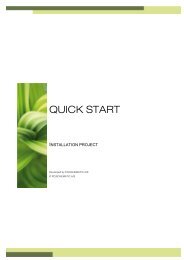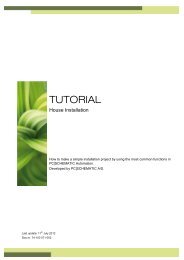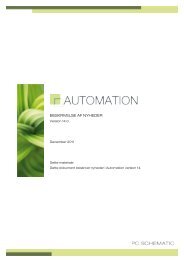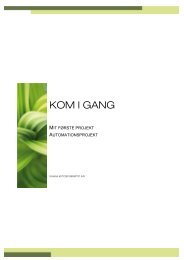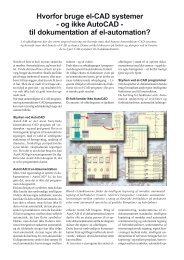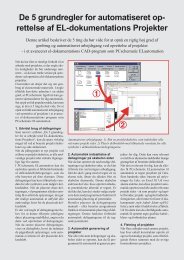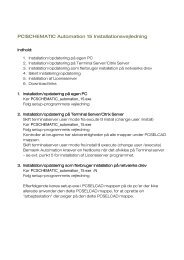Download den fulde manual til PC|SCHEMATIC ... - Pcschematic.com
Download den fulde manual til PC|SCHEMATIC ... - Pcschematic.com
Download den fulde manual til PC|SCHEMATIC ... - Pcschematic.com
Create successful ePaper yourself
Turn your PDF publications into a flip-book with our unique Google optimized e-Paper software.
Om registrering<br />
Placering af ét symbol under et andet<br />
Når du skal placere et symbol under et andet, skal du først slippe musetasten, når<br />
det andet symbol (-T ne<strong>den</strong>for) er markeret.<br />
Slip først musetasten når det symbol, som du vil<br />
anbringe det nye symbol under, er markeret<br />
På <strong>den</strong>ne måde viser du i Powerdistribution at kablet -W udgår fra transformatoren<br />
-T. Herved kommer <strong>den</strong> hierarkiske struktur i Fordelingsvinduet <strong>til</strong> at afspejle<br />
hvordan de registrerede komponenter er forbundet.<br />
Angiv symbolnavn<br />
Når du har markeret et symbol i Fordelingsvinduet, kan du indtaste symbolets<br />
navn på Info fanebladet i skærmens højre side: Klik i feltet Navn, indtast f.eks. -M1<br />
og tast .<br />
Klik i feltet, skriv navnet og tast <br />
Klik evt. her og hent øvrige oplysninger<br />
fra databasen<br />
Højre side af skærmen bruges <strong>til</strong> at indtaste data for de anbragte symboler. Læs<br />
mere om dette i "Arbejde med symbol data" på side 59.<br />
Automatisk navngivning af symboler<br />
Hvis du klikker på knappen Automatisk navngivning, bliver symbolerne navngivet<br />
automatisk idet du anbringer dem i projektet.<br />
Funktionen slås fra ved at klikke på knappen igen.<br />
— Se også "Indtastning af data i Powerdistribution" på side 59.<br />
Side 50<br />
<strong>PC|SCHEMATIC</strong> Powerdistribution